
두 번째 하드 디스크를 연결하기위한 옵션은 가능한 한 간단합니다.
- HDD를 컴퓨터 시스템 장치에 연결하십시오. 외부 연결된 장치를 갖고 싶지 않은 일반 고정식 PC의 적절한 소유자.
- 하드 디스크를 외장 드라이브로 연결하십시오. HDD를 연결하는 가장 쉬운 방법과 소유자를위한 유일한 노트북.
비디오 명령어
옵션 1. 시스템 유닛의 설치
HDD 유형 정의
연결하기 전에 Winchester가 SATA 또는 IDE 인 인터페이스 유형을 정의해야합니다. 하드 디스크가 동일한 유형이면 SATA 인터페이스가있는 거의 모든 현대 컴퓨터가 가장 잘 어울립니다. IDE 타이어는 오래된 것으로 간주되며 단순히 마더 보드에 빠져 있습니다. 따라서 그러한 디스크를 연결하여 일부 어려움이 발생할 수 있습니다.
표준을 인식하는 것이 가장 쉬운 방법입니다. 그것이 SATA 드라이브처럼 보이는 방법입니다.

IDE에서 :

두 번째 SATA 디스크를 시스템 유닛에 연결하십시오
디스크 연결 프로세스 자체는 매우 가볍고 몇 단계의 통과합니다.
- 시스템 유닛을 끄고 탈전시킵니다.
- 블록 덮개를 제거하십시오.
- 추가 하드 드라이브가 설치된 컴 파트먼트를 찾으십시오. 구획이 시스템 장치 내부에있는 방식에 따라 하드 디스크 자체가 있습니다. 가능한 경우 첫 번째 하드 드라이브를 처음으로 설치하지 마십시오. 이렇게하면 각 HDD가 더 잘 차가울 수 있습니다.
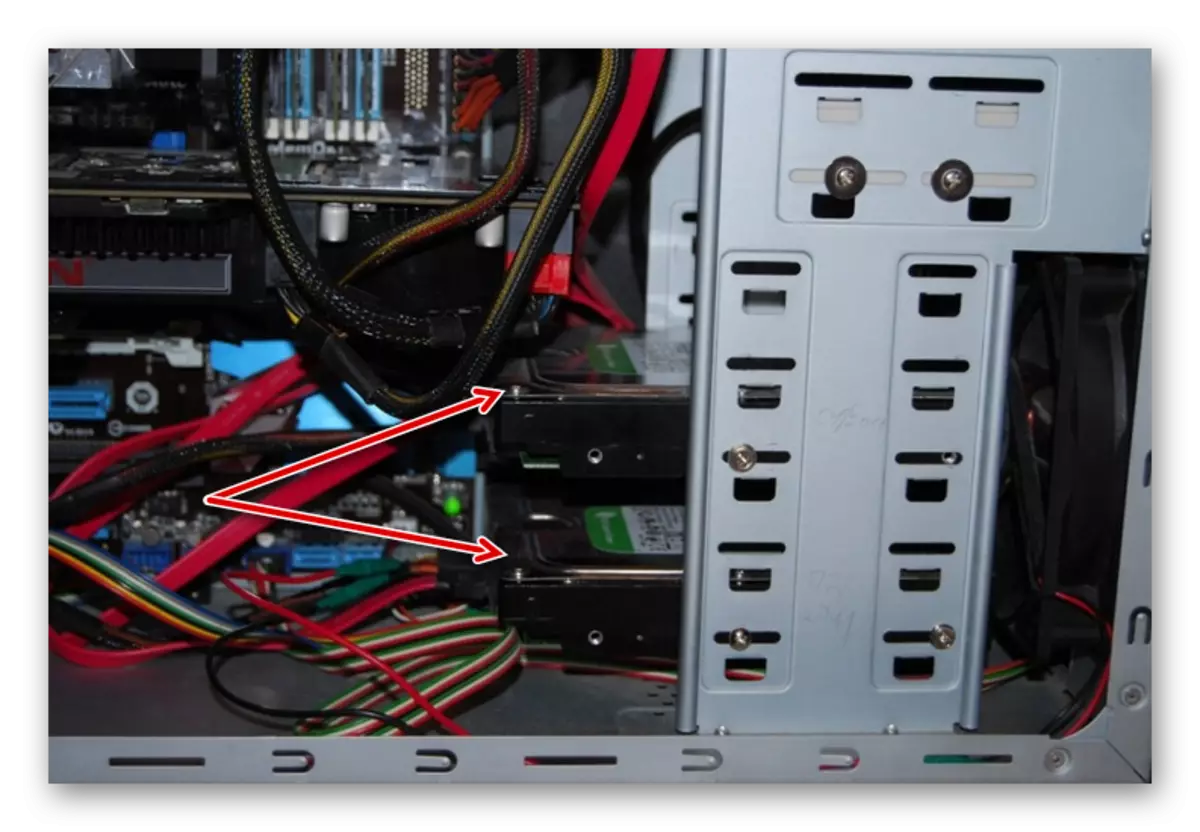
- 두 번째 하드 디스크를 자유 구획에 넣고 필요한 경우 나사로 고정하십시오. 오랫동안 HDD를 즐길 계획을 세우는 것이 좋습니다.
- SATA 케이블을 가져 와서 하드 디스크에 연결하십시오. 케이블의 두 번째면을 마더 보드의 해당 커넥터에 연결하십시오. 이미지를보십시오 - 빨간색 케이블은 마더 보드에 연결할 SATA 인터페이스입니다.

- 두 번째 케이블도 연결해야합니다. 한면을 하드 디스크에 연결하고 두 번째로 전원 공급 장치에 연결하십시오. 아래 사진은 다른 색상의 전선 그룹이 전원 공급 장치로 향하는 방식을 보여줍니다.

전원 공급 장치에 하나의 플러그 만 있으면 스플리터가 필요합니다.

디스크와 전원 공급 장치에 포트 불일치가 발생할 경우 전원 케이블이 필요합니다.

- 시스템 장치의 뚜껑을 닫고 나사로 고정하십시오.
우선 순위 SATA 디스크로드
마더 보드에서는 SATA 디스크를 연결하기위한 일반적으로 4 개의 연결이 있습니다. SATA0이라고합니다. 첫 번째, SATA1 - 두 번째 등. 하드 드라이브의 우선 순위는 커넥터의 번호 매기기와 직접 관련이 있습니다. 우선 순위를 수동으로 설정 해야하는 경우 BIOS로 이동해야합니다. BIOS 유형에 따라 인터페이스 및 컨트롤이 다릅니다.
이전 버전에서는 섹션으로 이동합니다 고급 바이오스 기능. 첫 번째 부팅 장치 및 두 번째 부팅 장치 설정을 사용하여 작업하십시오. 새 버전의 BIOS에서 섹션을 찾으십시오. 신병 또는 부팅 순서 및 제 1 / 제 2 부팅 우선 순위 매개 변수.
두 번째 IDE 디스크 연결
드문 경우에는 오래된 IDE 인터페이스가있는 디스크를 설치할 필요가 있습니다. 이 경우 연결 프로세스가 약간 다릅니다.
- 위의 지시에서 1-3 단계를 수행하십시오.
- HDD 자체의 접점에서 점퍼를 원하는 위치로 설정하십시오. IDE 디스크에는 마스터 및 슬레이브의 두 가지 모드가 있습니다. 원칙적으로 마스터 모드에서는 메인 하드 디스크가 실행되고 있으며, 이는 이미 PC에 설치되어 있고 OS가로드되는 것입니다. 따라서 두 번째 디스크의 경우 점퍼를 사용하여 슬레이브 모드를 설정해야합니다.

점퍼 구성 지침 (점퍼)은 하드 디스크의 스티커에서 찾고 있습니다. 사진에서 - 점퍼를 전환하는 명령의 예입니다.

- 디스크를 자유 구획에 넣고 오랫동안 사용할 계획이라면 나사로 고정하십시오.
- IDE 루프에는 3 개의 플러그가 있습니다. 첫 번째 블루 플러그는 마더 보드에 연결됩니다. 두 번째 화이트 플러그 (루프 중간에)는 슬레이브 디스크에 연결됩니다. 세 번째 검은 색 플러그가 마스터 디스크에 연결됩니다. 슬레이브는 슬레이브 (종속) 디스크이며 마스터는 발표자 (운영 체제가 설치된 주 디스크)입니다. 따라서 두 번째 하드 IDE 디스크는 다른 두 개가 마더 보드 및 드라이브 디스크에 이미 있기 때문에 흰색 케이블 만 필요합니다.

다른 색상의 깃털 플러그에있는 경우, 그 사이에 테이프의 길이에 집중하십시오. 서로 가까이있는 플러그는 디스크 모드를 위해 설계되었습니다. 그 플러그는 테이프 중간에 위치하고 있으며 항상 슬레이브 인 가장 가까운 극단적 인 플러그 마스터입니다. 중간에서 더 나은 두 번째 익스트림 플러그는 마더 보드에 연결됩니다.
- 적절한 와이어를 사용하여 디스크를 전원 장치에 연결하십시오.
- 그것은 시스템 유닛 하우징을 닫는 데 남아 있습니다.
두 번째 IDE 디스크를 첫 번째 SATA 디스크에 연결
IDE를 이미 실행중인 SATA HDD에 연결 해야하는 경우 특수 IDE-SATA 어댑터를 사용하십시오.

연결 다이어그램 다음 :
- 어댑터의 점퍼는 마스터 모드에 설치됩니다.
- IDE 플러그는 하드 드라이브 자체에 연결됩니다.
- 빨간색 SATA 케이블은 한쪽으로 한쪽으로 연결되어 두 번째 마더 보드에 연결됩니다.
- 전원 케이블은 한쪽으로 어댑터에 연결되고 전원 공급 장치에 연결됩니다.
SATA의 4 핀 (4 핀) 전원 커넥터가있는 어댑터를 구입해야 할 수 있습니다.
OS에서 디스크 초기화
두 경우 모두 시스템을 연결 한 후에 연결된 디스크가 표시되지 않을 수 있습니다. 이것은 당신이 뭔가 잘못되었다는 것을 의미하지는 않습니다. 반대로 새로운 HDD가 시스템에서 볼 수 없을 때 정상입니다. 사용할 수있게하려면 하드 디스크 초기화가 필요합니다. 이것이 어떻게 완료되었는지에 대해 다른 기사에서 읽으십시오.
자세히보기 : 컴퓨터가 하드 드라이브를 보는 이유는 무엇입니까?
옵션 2. 외장 하드 디스크 연결
사용자는 외부 HDD 연결을 선택합니다. 디스크에 저장된 일부 파일이 때로는 집안 및 밖에있는 경우 훨씬 쉽고 편리합니다. 그리고 노트북이있는 상황에서 두 번째 HDD의 별도의 슬롯이 거기에 제공되지 않기 때문에이 방법은 특히 관련이 있습니다.
외장형 하드 디스크는 동일한 인터페이스 (USB 플래시 드라이브, 마우스, 키보드)가있는 다른 장치와 정확히 동일한 방식으로 USB를 통해 연결됩니다.

시스템 장치에 설치하도록 설계된 하드 디스크도 USB를 통해 연결할 수도 있습니다. 이렇게하려면 어댑터 / 어댑터 또는 하드 드라이브 용 특수 외부 본문을 사용해야합니다. 이러한 장치의 작동의 본질은 유사합니다 - 필요한 전압은 HDD 어댑터를 통해 공급되며 PC에 대한 연결은 USB를 통해 수행됩니다. 다른 폼 팩터의 하드 드라이브의 경우 케이블이 있으므로 구입할 때 항상 HDD의 전체 치수를 표준 설정에주의해야합니다.


두 번째 방법으로 디스크를 연결하기로 결정한 다음 문자 그대로 2 규칙을 따르십시오. 장치의 안전한 제거를 방치하지 않고 PC에서 작업하는 동안 디스크를 분리하지 않도록 디스크가 작동하지 마십시오.
두 번째 하드 디스크를 컴퓨터 또는 랩탑에 연결하는 방법에 대해 이야기했습니다. 이 절차에서 볼 수 있듯이 컴퓨터 마스터의 서비스를 사용하려면 복잡하고 완전히 선택 사항이 없습니다.
